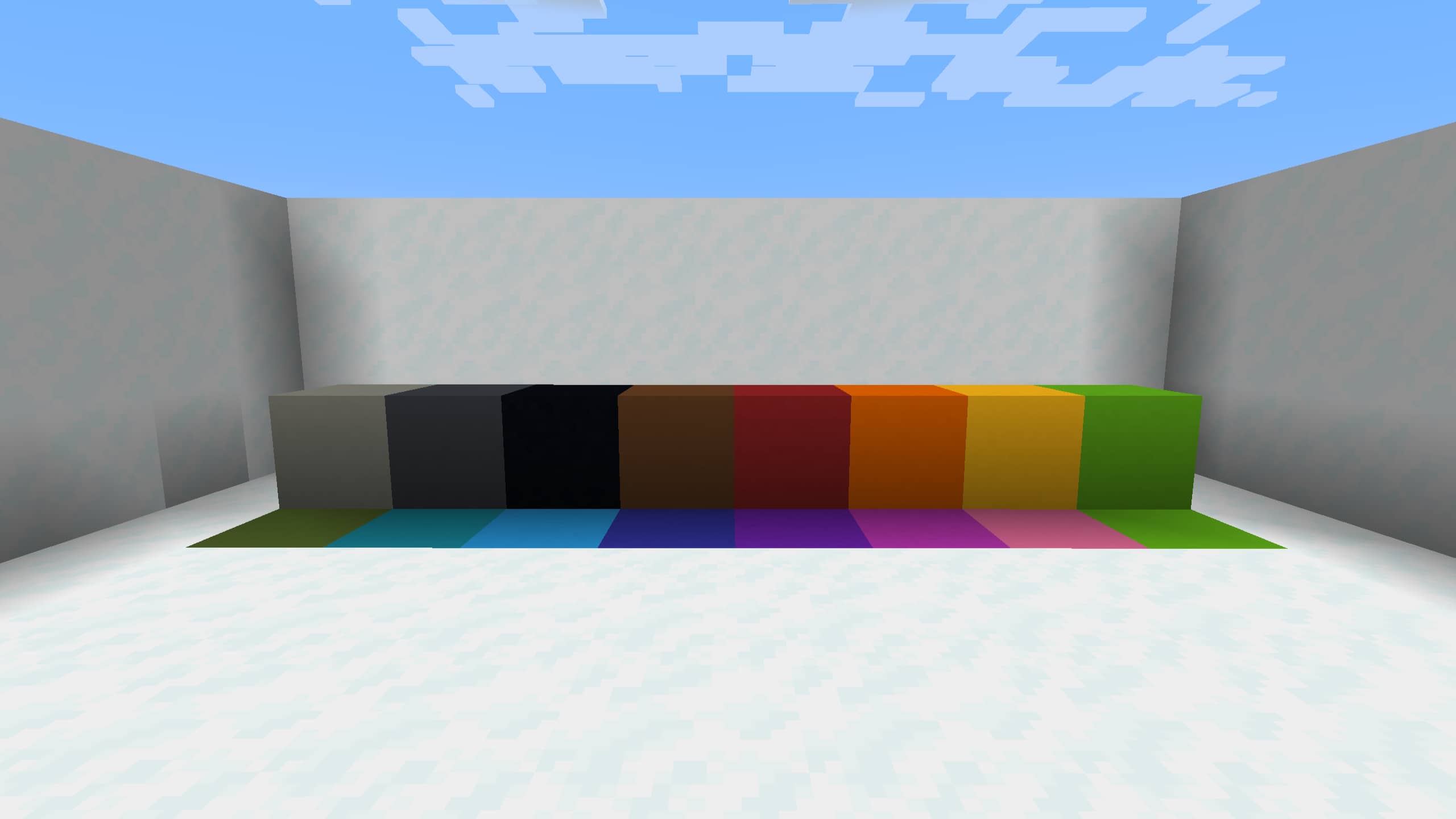Warum muss ich Minecraft mehr RAM hinzufügen?
Beim Spielen von Minecraft ist RAM für Leistung und Stabilität unerlässlich. Ein Minimum von 2GB RAM reicht aus, um ohne Probleme in einer einfachen Vanilla-Welt zu spielen.
Das Hinzufügen von mehr Funktionen wie Mods oder Plugins zu Ihrer Welt oder Ihrem Server erfordert mehr Arbeitsspeicher. Wir werden alle Möglichkeiten behandeln, Ihren RAM zu erhöhen, je nachdem, wie Sie spielen.
Das Hinzufügen von RAM wird besonders wichtig, wenn Sie Abstürze wie "out of memory" erleben oder während des Spielens. Dies wird definitiv helfen, die Anzahl solcher Fehler zu reduzieren. Insbesondere, weil mehr Leistung dabei hilft, mehrere Prozesse gleichzeitig zu verarbeiten.
RAM zu Minecraft hinzufügen
Wenn Sie Verzögerungen erleben oder das Gefühl haben, mehr Leistung zu benötigen, können Sie Ihr Spiel so einstellen, dass es mehr RAM verwendet. Dazu müssen Sie nur die "JVM-Argumente" ändern. Stellen Sie sicher, dass Sie nicht mehr als die Hälfte Ihres Computer-Arbeitsspeichers zuweisen.
- Starten Sie den Minecraft-Launcher und klicken Sie auf den Tab "Installation"
- Klicken Sie auf die drei Punkte neben der gewünschten Version & klicken Sie auf "Bearbeiten"
- Klicken Sie auf "Weitere Optionen" und finden Sie den Teil "JVM-Argumente" in den Java-Einstellungen
- Ändern Sie den Befehl "-Xmx2G" zu "-Xmx[Menge]G". Schreiben Sie zum Beispiel "-Xmx4G", um 4GB RAM zuzuweisen
- Speichern Sie die Änderungen der Einstellungen
Dies ist der einfachste Weg, Minecraft Java Edition mehr RAM zuzuweisen. Das nächste Mal, wenn Sie das Spiel mit dieser Version starten, wird es Ihre neuen Parameter verwenden und mehr Leistung haben als zuvor.
Wie finde ich heraus, wie viel RAM ich habe?
Wie bereits erwähnt, sollten Sie nicht mehr als die Hälfte Ihres Computer-RAMs dem Spiel zuweisen. Wenn Sie sich nicht erinnern, wie viel RAM Ihr Computer hat, können Sie dies leicht in den Einstellungen nachsehen:
- Drücken Sie gleichzeitig STRG + UMSCHALT + ESC
- Dies öffnet den Task-Manager. Klicken Sie auf den Tab "Leistung"
- Überprüfen Sie die Speichernutzung Ihres Computers, sie zeigt die maximale Speichermenge an
Sie haben jetzt die Menge an RAM gefunden, die Ihr PC hat. Der nächste Schritt ist, bei Bedarf einfach maximal die Hälfte davon Minecraft zuzuweisen.
Wie man einem Minecraft-Server mehr RAM zuweist
Das Hinzufügen von Arbeitsspeicher zu Ihrem Server ist sehr nützlich. Besonders wenn mehrere Spieler gleichzeitig spielen. Die Handhabung mehrerer Verbindungen gleichzeitig erfordert mehr Leistung, selbst für eine einfache Freundesgruppe.
Sie können einen Minecraft-Server auf einer Hosting-Plattform wie AxentHost hosten. Dies ermöglicht es Ihnen, die gewünschte RAM-Menge für Ihren Server zu wählen. Mit AxentHost können Sie einen kostenlosen Minecraft-Server erhalten und direkt die benötigte Speichermenge wählen.
Sie können einem Minecraft-Server, den Sie erstellen werden, mehr RAM zuweisen oder sogar Ihre bereits bestehenden Server upgraden. Der gesamte Prozess findet auf der "Upgrade"-Seite Ihres Servers statt.
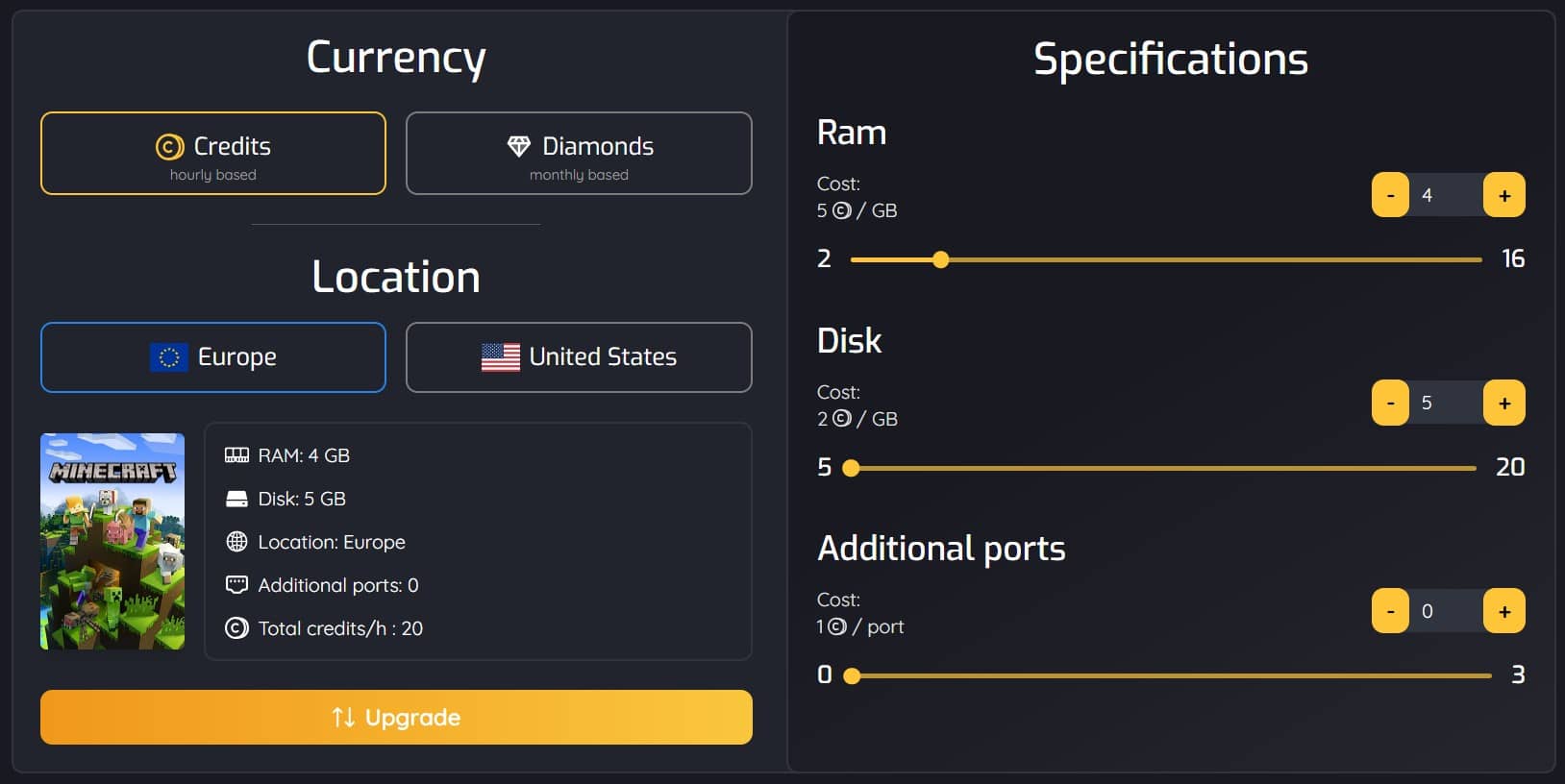
- Wählen Sie den Server aus, den Sie in Ihrem Konto auf der Seite "Server" upgraden möchten
- Klicken Sie auf das Einstellungsrad und wählen Sie "Upgrade"
- Verwenden Sie auf der Upgrade-Seite den Schieberegler oder die Eingabe, um die benötigte RAM-Menge einzustellen
- Stellen Sie sicher, dass Sie keine anderen Änderungen benötigen, wie mehr Festplattengröße oder zusätzliche Ports, oder sogar den Serverstandort ändern
- Klicken Sie auf "Upgrade"
Sie haben jetzt Ihrem Minecraft-Server mehr RAM zugewiesen. Sie müssen den Server nur wieder aktivieren, und Sie haben Zugriff auf einen noch leistungsstärkeren Server als je zuvor.
Mehr RAM zum CurseForge Launcher hinzufügen
Wenn Sie mit Mods spielen, verwenden Sie möglicherweise den CurseForge Launcher. Dieser Launcher, Teil des Overwolf-Ökosystems, ist der fortschrittlichste, wenn es um die Handhabung von Mods geht. Diese benötigen besonders viel Arbeitsspeicher, um gut zu funktionieren, besonders wenn Sie mit vielen von ihnen spielen. Um Ihrem CurseForge-Launcher RAM hinzuzufügen, folgen Sie diesen einfachen Schritten:
- Öffnen Sie den CurseForge Launcher auf Ihrem Computer
- Klicken Sie auf das Einstellungsrad-Symbol ganz unten links im Launcher
- Wählen Sie "Minecraft" im Abschnitt "Spielspezifisch"
- Scrollen Sie und finden Sie den Schieberegler "Zugewiesener Speicher"
Hier können Sie Ihren Launcher so einrichten, dass er die gewünschte RAM-Menge verwendet. Alles was Sie jetzt tun müssen, ist zu spielen und Ihr modifiziertes Erlebnis zu genießen!
Fazit
Es gibt mehrere Möglichkeiten, Minecraft mehr RAM zu geben. So schwierig es zunächst klingen mag, es ist ziemlich einfach und unkompliziert, da Ihnen zwei Möglichkeiten zur Verfügung stehen. Sie können entweder die JVM-Argumente Ihres Spiels ändern, um es mit mehr RAM laufen zu lassen. Oder Sie können einen Minecraft-Server-Hosting-Dienst nutzen, um den Prozess noch einfacher zu gestalten!
Sie wissen jetzt alles, was Sie über das Thema wissen müssen. Nutzen Sie gerne AxentHost, wenn Sie einen Minecraft-Server erhalten und mit Ihren Freunden spielen möchten!
Starten Sie Ihren kostenlosen Server